Написание заметок на снимках экрана, Управление папками – Инструкция по эксплуатации LG X Cam LGK580DS
Страница 19
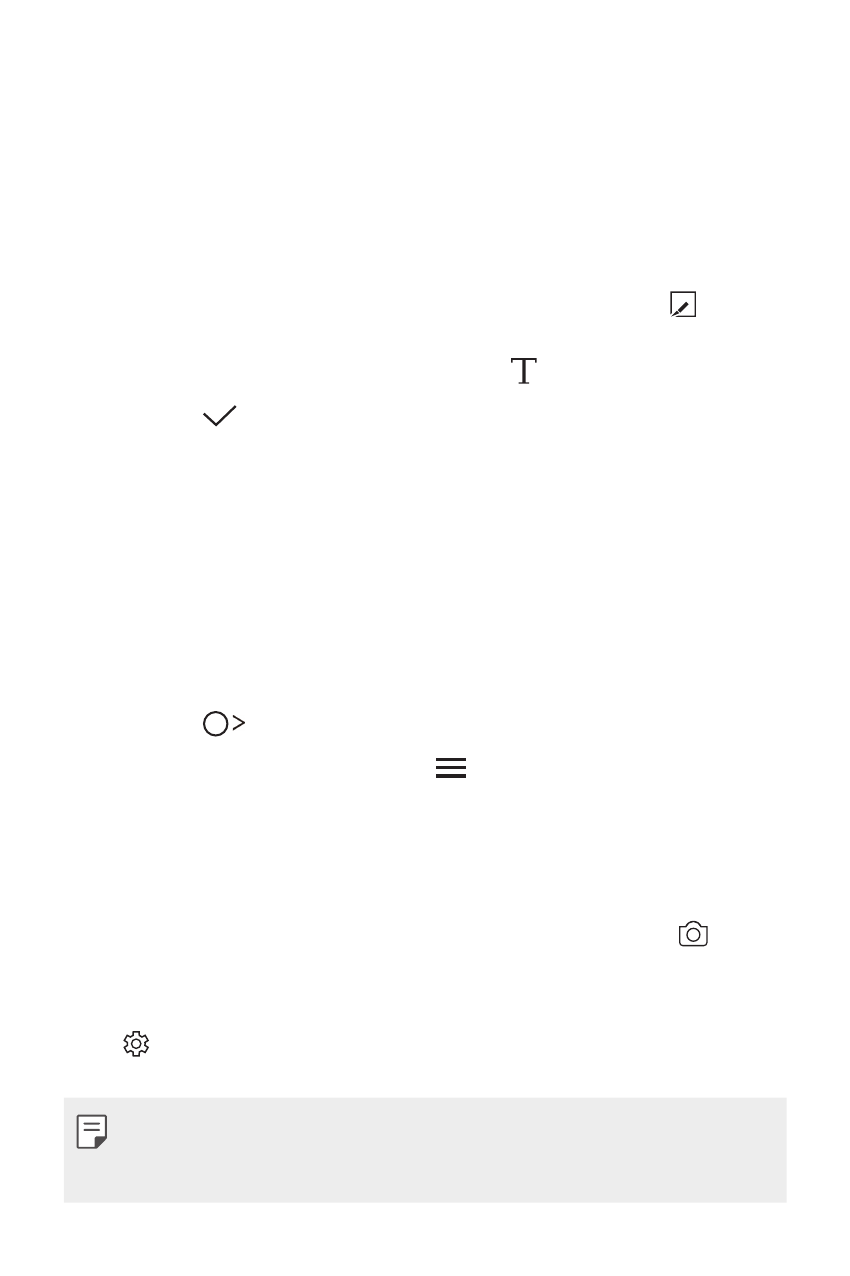
Настраиваемые функции
18
Написание заметок на снимках экрана
1
На экране, снимок которого вы хотите сделать, опустите строку
состояния, а затем коснитесь Capture+.
•
Снимок экрана отобразится в блокноте как фоновый рисунок. В
верхней части экрана отобразятся средства создания заметок.
2
На снимке экрана можно сделать заметки.
•
Чтобы вырезать и сохранить область экрана, коснитесь и
укажите область с помощью средства обрезки.
•
Чтобы вставить текст, коснитесь значка .
3
Коснитесь
и сохраните заметку в нужную папку.
•
Сохраненные заметки можно просматривать с помощью
приложения QuickMemo+ или Галерея.
•
Чтобы все заметки сохранялись в одном и том же месте, отметьте
параметр Использовать по умолчанию для этого действия и
выберите нужное приложение.
Управление папками
Заметки можно группировать по типу.
1
Коснитесь QuickMemo+.
2
В верхней части экрана коснитесь и выберите пункт меню.
•
Все заметки: просмотр заметок, сохраненных в папке
QuickMemo+.
•
Мои заметки: просмотр заметок, созданных с помощью
QuickMemo+.
•
Фотозаметки: просмотр заметок, созданных с помощью .
•
Capture+: просмотр заметок, созданных с помощью Capture+.
•
Новая категория: добавление категории.
•
: упорядочивание, добавление и удаление категорий. Чтобы
изменить имя категории, коснитесь его.
•
При запуске QuickMemo+ в первый раз некоторые папки не
отображаются. Неактивные папки активируются и отображаются, когда
они содержат хотя бы одну заметку.